Нажимаем поиск и вводим mstsc
Результатом поиска будет:
“Remote Desktop Connection” на английском
“Подключение к удаленному рабочему столу” – на русском.
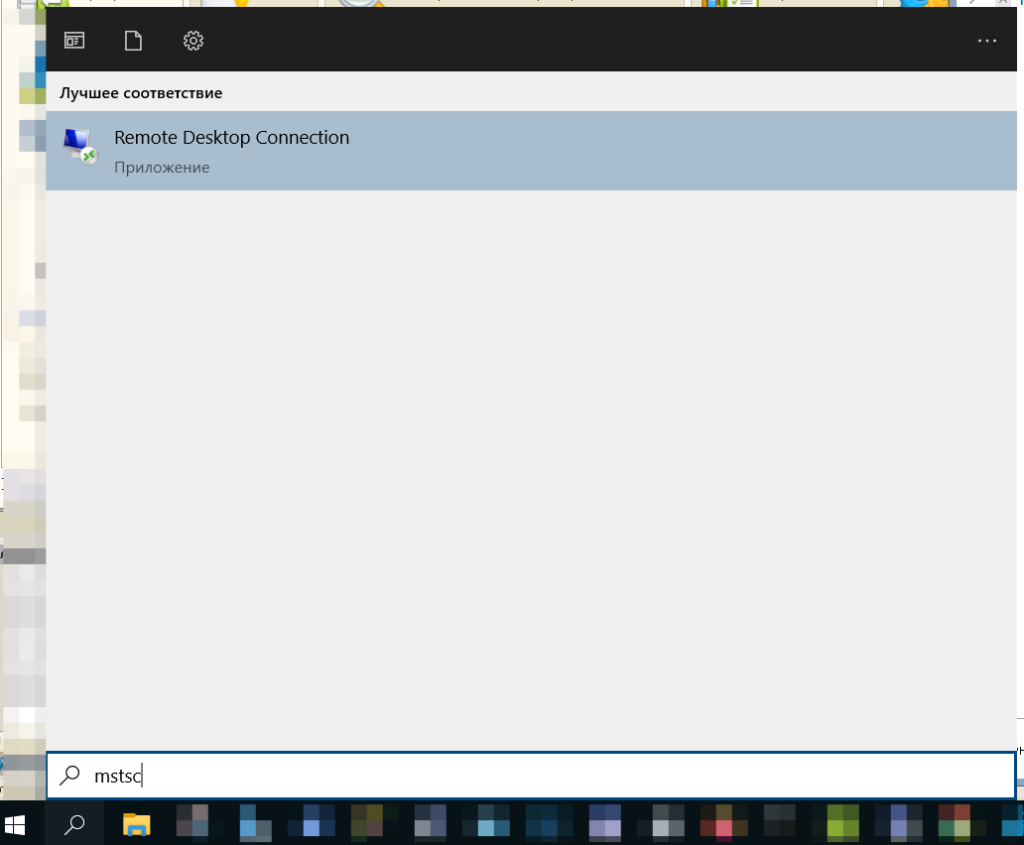
Запускаем.
Нажимаем “Показать параметры”
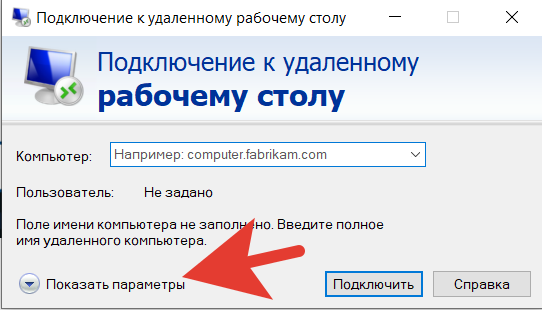
В поле Имя компьютера вводим terminal.rusptk.com
В поле Имя пользователя вводим .\user , где вместо user пишем Ваше имя для доступа
Обратите внимание на обязательную точку и косую черту.
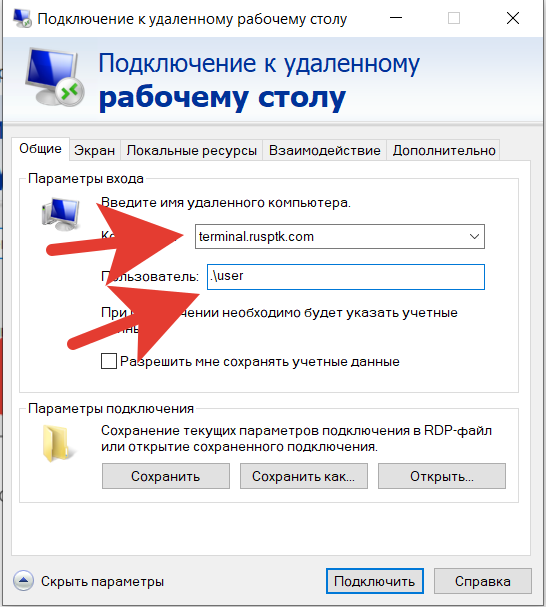
Если нужно использовать 2 и более мониторов, то во вкладке “Экран” ставим галку:
Использовать все мои мониторы для удаленного сеанса.
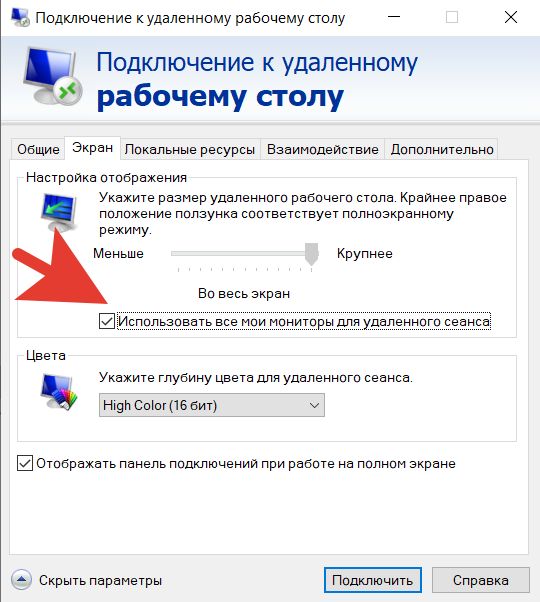
Далее переходим во вкладку “Дополнительно”.
Выбираем “Подключаться без предупреждения” и нажимаем “Параметры”.
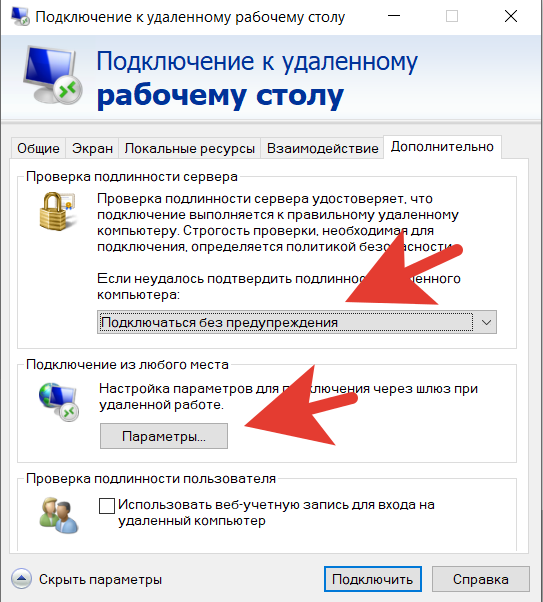
Выбираем “Использовать следующие параметры сервера шлюза удаленных рабочих столов”.
В поле имя сервера пишем – terminal.rusptk.com
Метод входа – Запрашивать пароль.
Убедитесь, что не стоит галка “Не использовать сервер шлюза удаленных рабочих столов для локальных адресов“.
В разделе Параметры входа ставим галку “Использовать мои учетные данные шлюза удаленных рабочих столов для удаленного компьютера“.
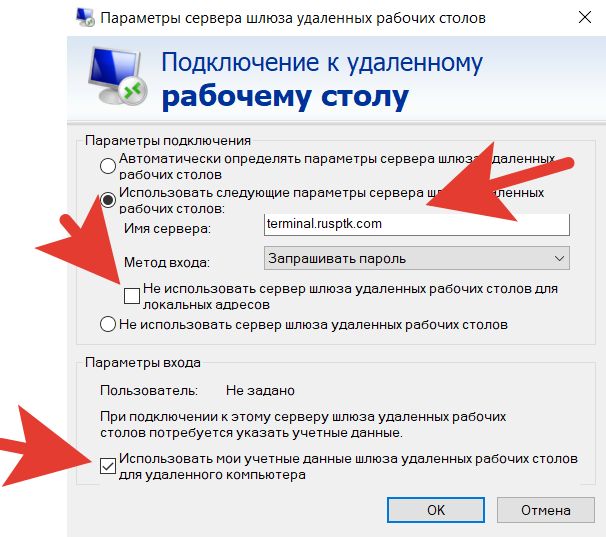
Нажимаем ОК.
Возвращаемся на вкладку “Общие”.
Выбираем “Сохранить как” – выбираем имя и место для сохранения ярлыка и сохраняем.
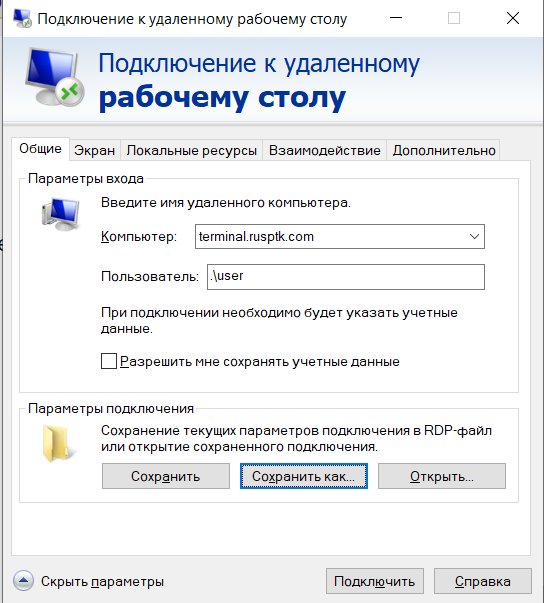
Готово.
Для изменения настроек существующего ярлыка делаем следующее.
Нажимаем мышкой на ярлык правой кнопкой и выбираем Изменить.
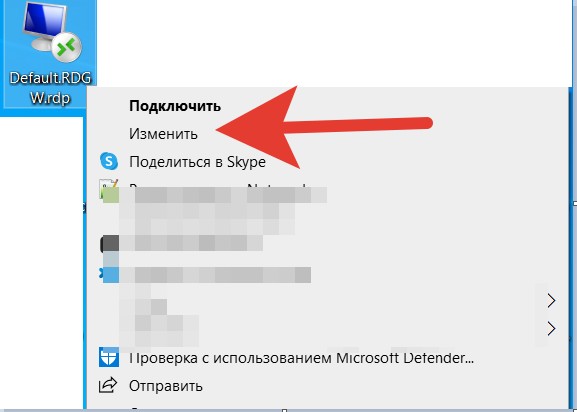
Для Windows 11, нажимаем правой кнопкой на ярлык и внизу выбираем
“Показать дополнительные параметры“
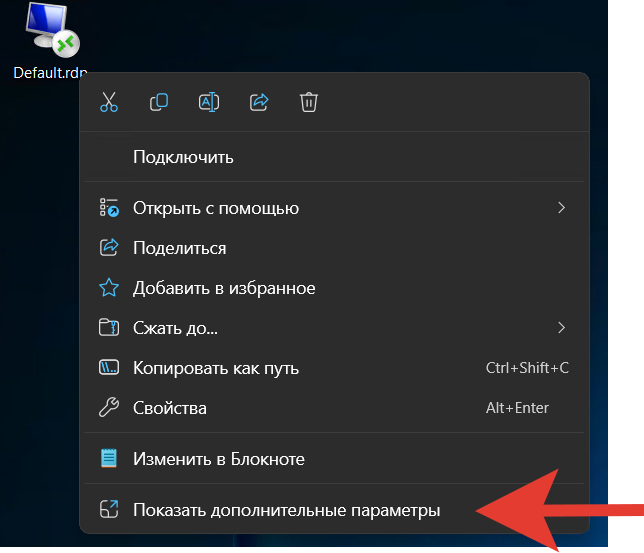
Откроется следующее меню, в котором выбираем “Изменить”.
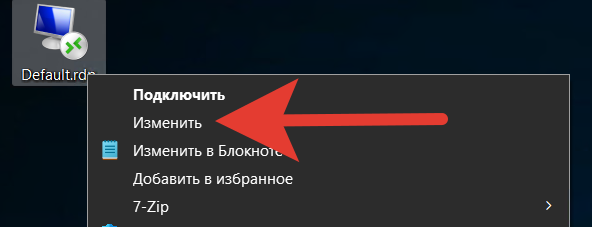
После внесения изменений сохраняем ярлык – пользуемся.